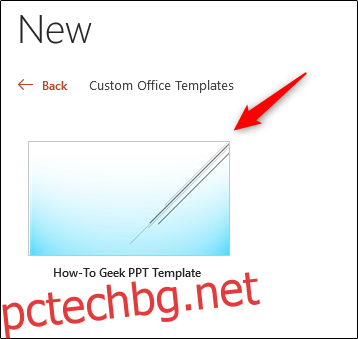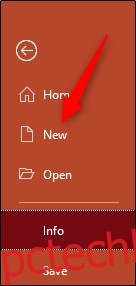PowerPoint предоставя изключително полезни ресурси, наречени шаблони, които автоматично изграждат основата и рамката на вашата презентация. Ако не можете да намерите точно такъв, който е точно за вас, можете да създадете свой собствен. Ето как да го направите.
Създайте персонализиран шаблон за PowerPoint
За да създадете персонализиран шаблон за PowerPoint, първо ще трябва да отворите празна презентация. Можете да направите това, като щракнете върху раздела „Файл“ и след това изберете „Ново“ в левия прозорец.
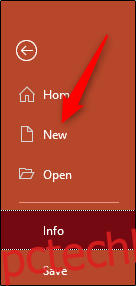
Ще се появи голяма библиотека от шаблони, но тъй като това не е това, което търсим, продължете и изберете опцията „Празно представяне“.
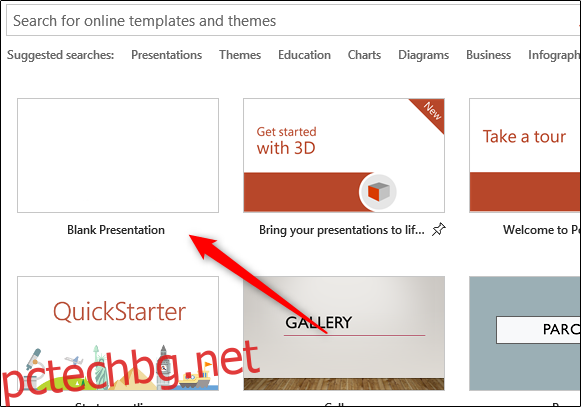
След това трябва да изберете ориентацията и размера на слайда. В групата „Персонализиране“ на раздела „Дизайн“ изберете бутона „Размер на слайда“. Ще се появи малко падащо меню. Тук щракнете върху опцията „Персонализиране на размера на слайда“.
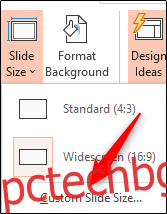
Ще се появи диалоговият прозорец „Размер на слайда“. Тук можете (1) да регулирате височината и ширината на слайда или просто да изберете предварително дефинирана опция от падащото меню и (2) да изберете ориентацията на слайда.
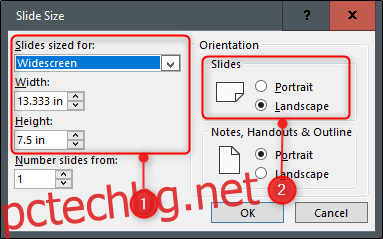
Останалата част от създаването на шаблона ще се извърши в Slide Master на PowerPoint. Slide Master ви позволява да персонализирате шрифтовете, заглавията и цветовете на презентацията на едно място, като прилагате селекциите към всичките си слайдове. Това ви позволява да поддържате последователност в целия шаблон, както и да елиминирате необходимостта да правите промени във всеки отделен слайд.
За да получите достъп до шаблона на слайда, щракнете върху раздела „Преглед“ и след това изберете „Мастер на слайд“ в групата „Основни изгледи“.
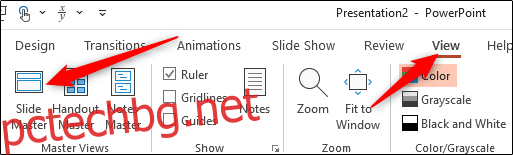
Основният слайд ще се появи в левия прозорец. Master Slide е горната миниатюра, която се показва в панела. Всяко подминиатюрно изображение представлява всяко оформление на слайд, налично във вашата тема. Редакциите, които правите в Slide Master, ще се отразят на всяко оформление на слайда.
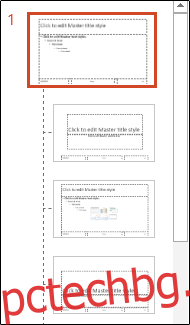
Тук се случва магията. Първо, можете да изберете уникална тема за това, което ще бъде вашият шаблон за PowerPoint. За да направите това, изберете „Теми“ в групата „Редактиране на тема“ на раздела „Мастер на слайдовете“.
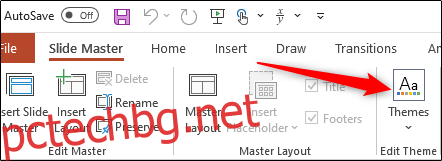
Ще се появи падащо меню, представящо голяма библиотека от теми, от които да избирате. Всяка тема идва със свои собствени шрифтове и ефекти. Разгледайте колекцията и изберете тази, която харесвате.
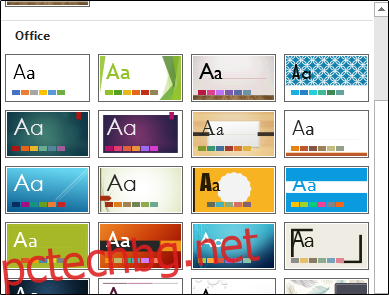
Можете също да изберете стил на фона за избраната от вас тема. Изберете „Стилове на фона“ в групата „Фон“ и след това изберете стила, който харесвате от падащото меню.
Ако искате да персонализирате заместителите в слайдовете, можете да го направите, като изберете една от опциите от менюто „Вмъкване на заместител“. Можете да намерите тази опция в групата „Основно оформление“.
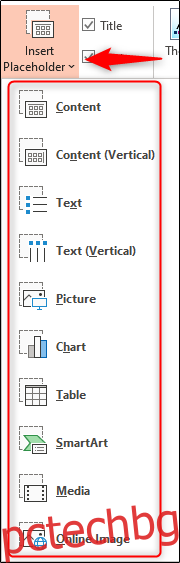
След като изберете слайда, в който искате да вмъкнете заместител от панела вляво, и вида на контейнера, който искате да вмъкнете от менюто, щракнете и плъзнете курсора си, за да нарисувате полето за място.
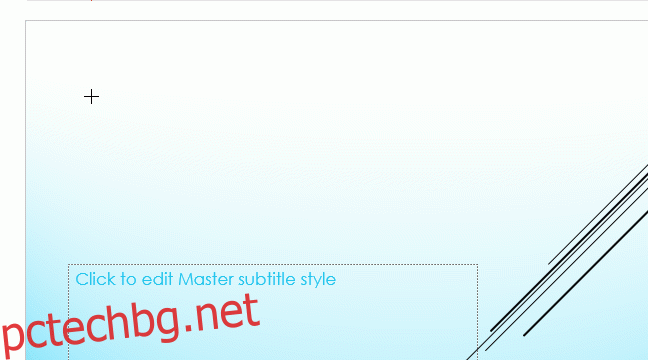
Повторете този процес, докато не сте доволни от заместителите във вашия шаблон. След като приключите с това, всичко, което остава да направите, е да запишете своя персонализиран шаблон.
Запазете своя персонализиран шаблон
За да запазите презентацията на PowerPoint (.pptx) като шаблон (.potx), щракнете върху раздела „Файл“ и след това върху бутона „Запиши като“.
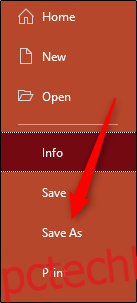
В групата „Други местоположения“ изберете опцията „Преглед“.
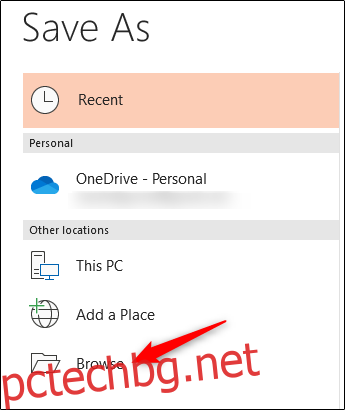
След това ще се появи диалоговият прозорец „Запазване като“. Изберете квадратчето до „Запиши като тип“ и след това изберете „Шаблон на PowerPoint“ от списъка с опции.
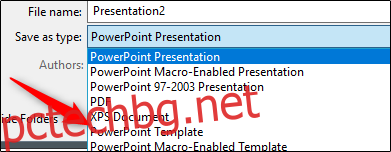
Когато изберете типа файл PowerPoint Template, PowerPoint ви пренасочва към папката „Custom Office Templates“. Тук ще искате да запазите своя шаблон. Щракнете върху бутона „Запазване“.
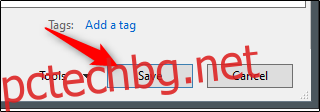
Вашият шаблон вече ще бъде запазен и е готов за използване. За да намерите своя шаблон следващия път, когато отворите PowerPoint, щракнете върху раздела „Файл“ и изберете бутона „Нов“. След това изберете раздела „По избор“ и след това изберете опцията „Шаблони за персонализирани офиси“.
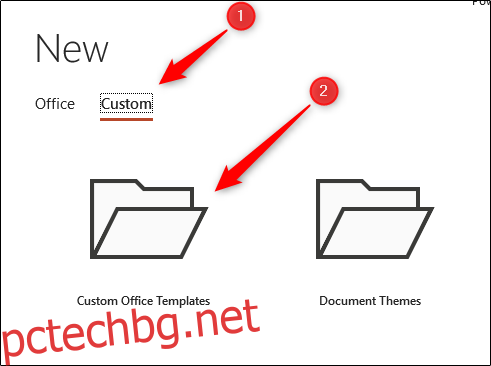
Сега ще видите своя персонализиран шаблон. Изберете го, за да започнете да използвате вашия персонализиран шаблон за PowerPoint.